Windows уже много лет поставляется с универсальными драйверами. Это базовые драйверы, такие как сетевой и дисплейный, которые обеспечат вам работоспособную систему сразу после чистой установки. Вам не нужно устанавливать драйверы с дисков или другого установочного носителя только для того, чтобы запустить систему. Windows 10 также установит общие драйверы для всех видов оборудования, которое вы к ней подключаете.
Эти драйверы устанавливаются через обновления Windows, и вам никогда не придется взаимодействовать с исполняемым файлом для их установки. Windows 10 позаботится обо всем. У этого есть один недостаток; вы не можете получить автономный файл драйвера. Если у вас есть система, которая не может подключиться к Интернету, и ей нужны эти драйверы, получение их может показаться невозможным. Это не. У Microsoft есть вся доступная библиотека драйверов и обновлений, и вы можете скачать все, что вам нужно.
Автономные драйверы Windows 10
Посетите веб-сайт каталога Центра обновления Майкрософт. Используйте строку поиска для поиска драйверов, например, если вы ищете драйверы дисплея, выполните поиск по запросу «Дисплей». Чем более общий термин вы вводите, тем больше результатов вы получите, а «Отображение» будет таким же общим, как и получить.
В результатах поиска будут перечислены различные версии драйверов, для разных марок и моделей. Вот тут-то и сложно. Вам нужно знать, какой драйвер вы ищете, чтобы сузить результаты.
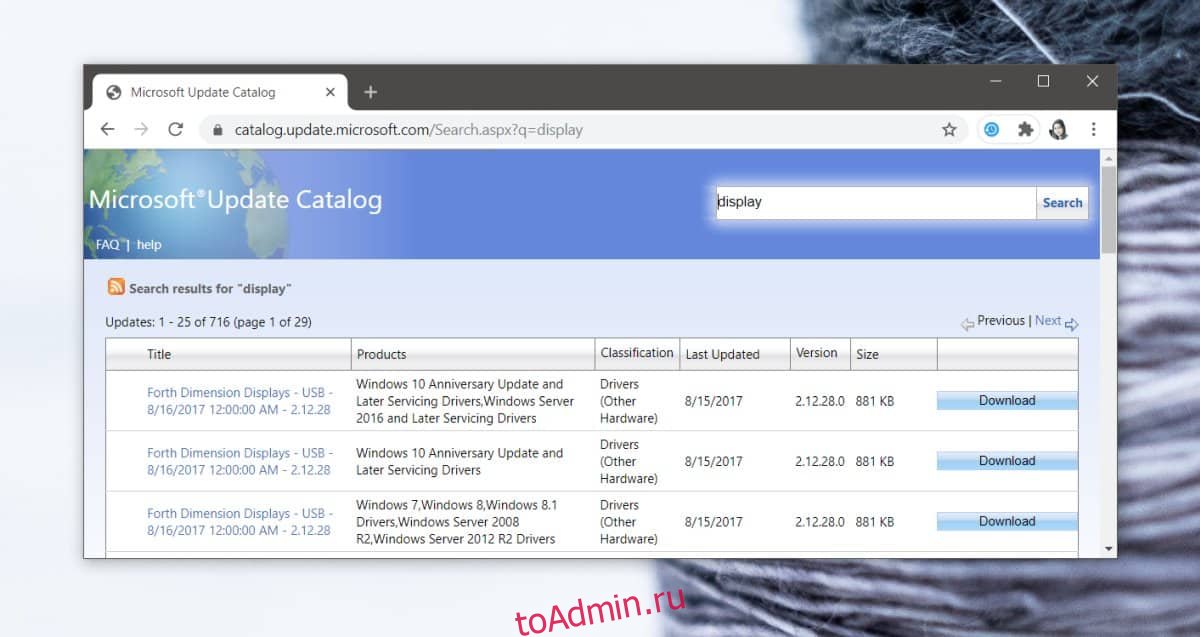
Убедитесь, что вы знаете марку и модель устройства, для которого хотите найти драйверы. Если вам нужны устаревшие драйверы, вы сможете их найти. В каталоге есть драйверы для Windows 7 и более поздних версий, а также могут быть некоторые для Vista, поэтому вы, вероятно, сможете найти устаревшие драйверы, но вам нужно знать, какая версия лучше всего подходит для системы, в которой вы собираетесь их установить.
Найдя нужный драйвер, нажмите кнопку «Загрузить» рядом с ним и выберите ссылку в открывшемся окне. Файл загружается как CAB-файл. CAB-файл — это сжатый формат файла. Откройте его с помощью такого инструмента, как 7Zip, и найдите и запустите в нем исполняемый файл или найдите и запустите файл с именем Setup. Кроме того, вы можете использовать Диспетчер устройств для установки драйвера. Выберите вариант установки вручную и выберите загруженный драйвер, когда будет предложено.

Для определения правильного EXE-файла может потребоваться небольшой метод проб и ошибок, но на самом деле нет более простого способа, если вы не используете обновления Windows.

